本篇文章将交给大家将窗体显示在屏幕中间的方法,我们将建立1个名为center的函数,完成这1功能。我们首先得到主窗体框架的信息(包括其大小和位置信息),然后再得到屏幕的中心点,接下来我们将主窗体的框架的中心点与屏幕的中心点对齐,最后将窗体移动到主窗体的框架所在位置即可。
源程序:
解释:
1、第7行:输入QDesktopWidget模块,该模块包含桌面信息。
2、第27行:调用center方法,该方法在33行定义。
3、第33行:定义center方法。
4、第35行:得到主窗体的框架信息,包括位置和大小。
5、第37行:得到屏幕桌面的中心点。
6、第39行:将主窗体的框架中点移动到屏幕桌面中心。
7、第41行:将主窗体移动到主窗体框架所在位置。
程序的运行效果:
原创性文章,转载请注明出处 http://user.qzone.qq.com/2756567163。
CSDN:http://blog.csdn.net/qingwufeiyang12346。








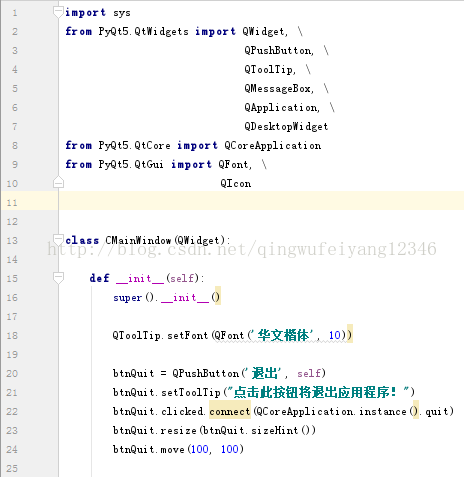
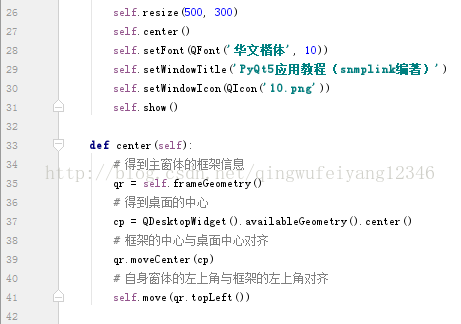
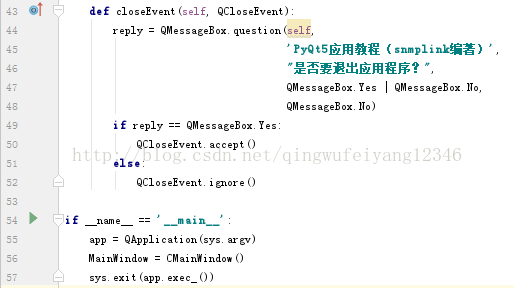
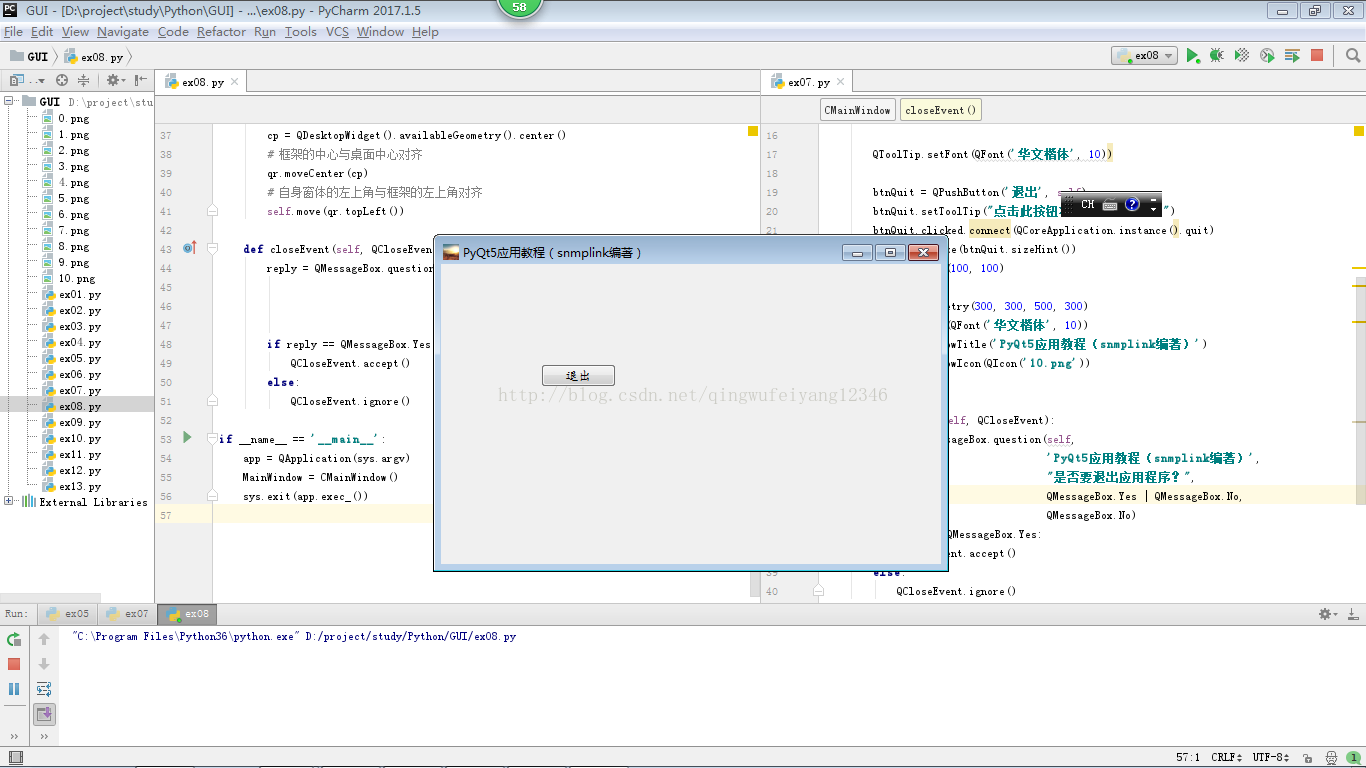

















 489
489

 被折叠的 条评论
为什么被折叠?
被折叠的 条评论
为什么被折叠?










